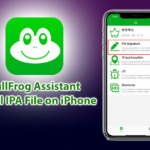Bạn muốn cài đặt MySQL trên Ubuntu 22.04 hoặc 24.04 LTS? Bài viết này cung cấp hướng dẫn chi tiết, dễ thực hiện, giúp bạn nhanh chóng thiết lập MySQL và sẵn sàng cho các dự án phát triển ứng dụng, quản lý dữ liệu.
Hướng dẫn 2 cách cài đặt MySQL trên Ubuntu 22.04 và 24.04
Cách 1: Cài đặt MySQL từ kho lưu trữ chính thức Ubuntu
Bước 1: Cập nhật kho ứng dụng
Trước tiên, hãy cập nhật kho ứng dụng để đảm bảo cài đặt suôn sẻ, các gói được cập nhật phiên bản mới nhất, an toàn và tương thích tốt hơn với hệ thống. Đây là bước cơ bản và cần thiết để tránh lỗi trong quá trình cài đặt.
Hãy mở terminal và chạy các lệnh sau:
sudo apt update && sudo apt upgrade -y
Bước 2: Cài đặt MySQL
Lệnh này sẽ tải xuống và cài đặt MySQL phiên bản có sẵn trong kho của Ubuntu phiên bản ổn định.
sudo apt install mysql-server
Sau khi cài đặt, kiểm tra phiên bản MySQL để đảm bảo quá trình cài đặt thành công:
mysql --version
Cách 2: Cài đặt MySQL từ kho lưu trữ chính thức MySQL
Nếu bạn gặp lỗi “E: Package ‘mysql-server’ has no installation candidate” nguyên nhân có thể do kho lưu trữ Ubuntu của bạn không bao gồm phiên bản gói MySQL hoặc bạn đã vô tình xoá nó, hãy sử dụng kho lưu trữ MySQL chính thức.
Bước 1: Mở terminal và tải về file deb
Truy cập trang tải xuống kho lưu trữ MySQL APT: https://dev.mysql.com/downloads/repo/apt/ để tải xuống phiên bản mới nhất. Ví dụ lệnh dưới đây sẽ tải về sử dụng wget.
cd ~/Downloads wget https://dev.mysql.com/get/mysql-apt-config_0.8.33-1_all.deb
Bước 2: Thêm cấu hình kho lưu trữ
Thêm cấu hình kho lưu trữ chính thức của MySQL vào hệ thống Ubuntu. Cho phép bạn cài đặt MySQL Server, Client và các công cụ khác từ kho lưu trữ này.
sudo dpkg -i mysql-apt-config_0.8.33-1_all.deb
Khi chạy lệnh dpkg bạn sẽ thấy giao diện như sau:
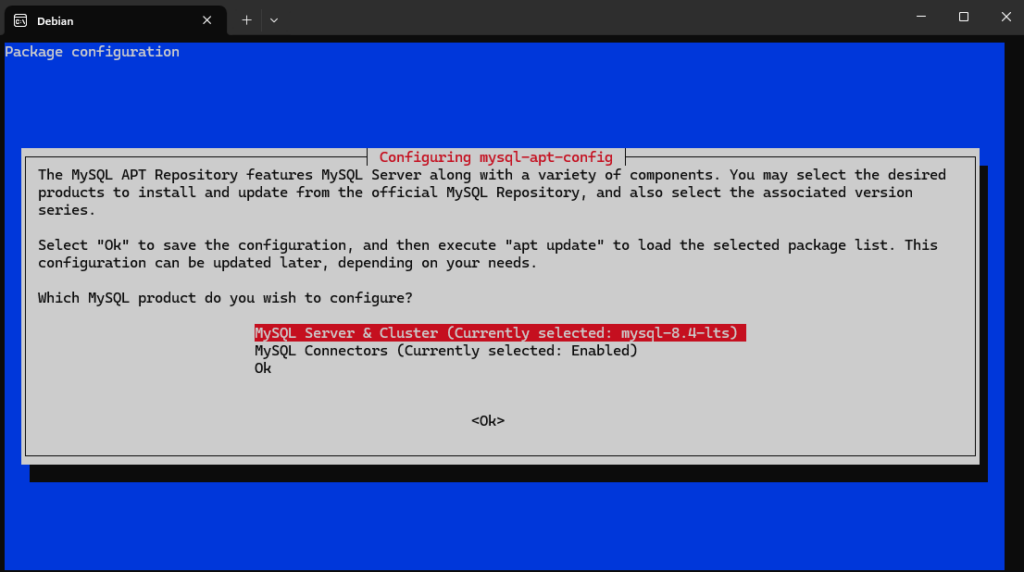
Chọn dòng đầu tiên “MySQL Server & Cluster (Currently selected: mysql-8.4-lts)” và nhấn phím TAB để chuyển đến nút “OK”, sau đó nhấn Enter. Đây là phiên bản MySQL Server 8.4 LTS bạn sẽ cài đặt (phiên bản mới nhất với hỗ trợ dài hạn).
Chuyển qua giao diện theo theo bạn sẽ có thêm 1 gợi ý như hình bên dưới:
Hãy sử dụng phím mũi tên để di chuyển và chọn phiên bản phù hợp:
- Khuyến nghị: Chọn
mysql-8.4-ltsđể đảm bảo ổn định và hỗ trợ lâu dài. - Nếu bạn chỉ cần phiên bản phổ biến, chọn
mysql-8.0.
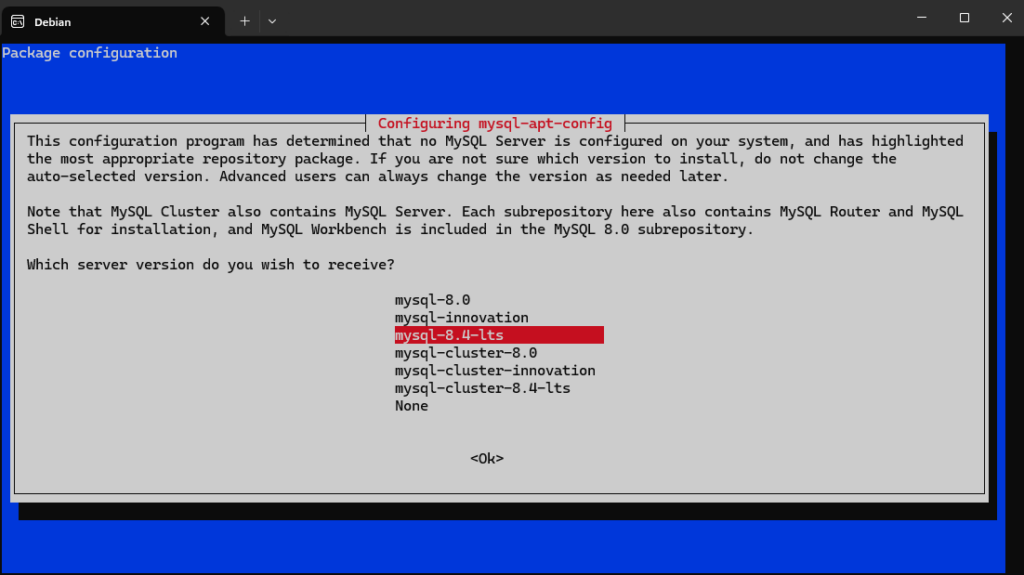
Nhấn Enter sau khi chọn để lưu cấu hình và tiếp tục.
Bước 3: Cập nhật hệ thống cho kho lưu trữ SQL vừa thêm vào
sudo apt update
Bước 4: Cài đặt Mysql
Kho lưu trữ MySQL chính thức thường cung cấp phiên bản mới nhất và các bản cập nhật bảo mật nhanh chóng hơn so với kho của Ubuntu.
sudo apt install mysql-server
Cách bảo mật MySQL
Quá trình cài đặt MySQL đi kèm với một tập lệnh có tên “mysql_secure_installation” cho phép bạn dễ dàng cấu hình cho tài khoản root mặc định, thiết lập tuỳ chỉnh tính bảo mật của máy chủ cơ sở dữ liệu của mình.
sudo mysql_secure_installation
- Switch to unix_socket authentication [Y/n]: nhập
nnếu bạn chỉ sử dụng MySQL cục bộ, nghĩa là chỉ sử dụng cho máy tính hiện tại hoặc server hiện tại - Please set the password for root here: Ấn
Enterđể bỏ qua mật khẩu. (Nếu bạn muốn an toàn hơn, hãy đặt mật khẩu) - Remove anonymous users? [Y/n]: Nhập phím
Yđể xoá các user không cần thiết khi MySQL tạo mặc định. - Disallow root login remotely? [Y/n]: Tương tự như “unix_socket ” nhập
nnếu bạn chỉ sử dụng MySQL cục bộ, nghĩa là chỉ sử dụng cho máy tính hiện tại hoặc server hiện tại. - Remove test database and access to it? [Y/n]: Chọn
Yđể xoá db test do Mysql tạo ra mặc định. - Reload privilege tables now? [Y/n: Chọn
Yđể tải lại quyền root.
Lưu ý: Nếu bạn muốn thiết lập MySQL trên môi trường sản xuất (production), nên thiết lập mật khẩu mạnh cho tài khoản root và không bỏ qua các bước bảo mật. Việc thực hiện các thiết lập này giúp bảo vệ máy chủ khỏi các rủi ro phổ biến như: tài khoản không được kiểm soát, quyền truy cập trái phép, và lỗ hổng bảo mật từ cơ sở dữ liệu thử nghiệm.
Kiểm tra trạng thái MySQL
Sau khi cài đặt xong, bạn có thể kiểm tra xem dịch vụ MySQL đã chạy hay chưa bằng lệnh:
sudo systemctl status mysql
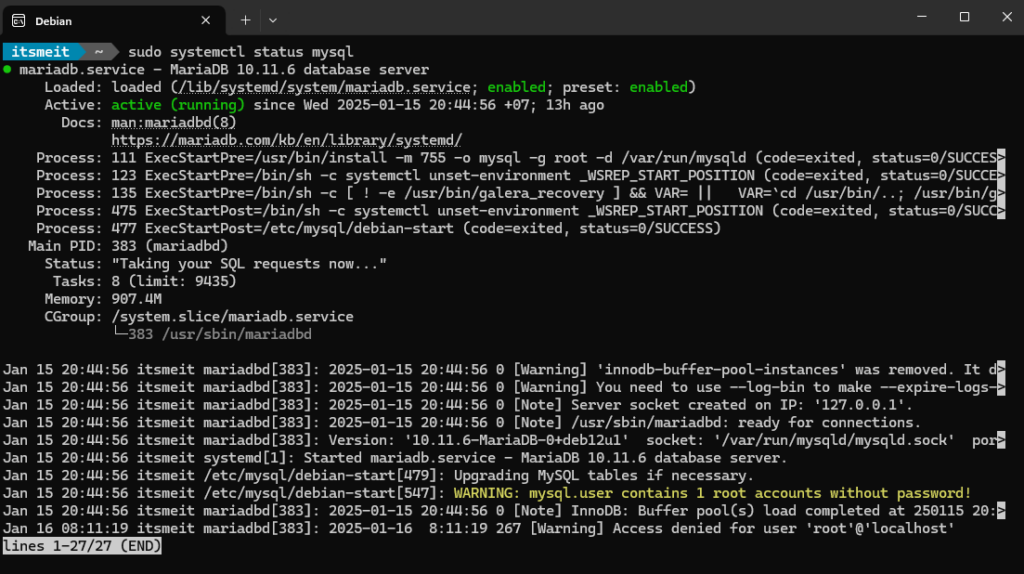
Nếu kết quả hiển thị trạng thái active (running) như trong ảnh chụp màn hình, điều đó cho thấy MySQL đã được cài đặt và đang hoạt động. Bây giờ, bạn có thể bắt đầu sử dụng hệ thống và tùy chỉnh cấu hình, cũng như tối ưu hiệu suất SQL để đảm bảo dự án hoạt động ổn định.
Cách đăng nhập vào MySQL
Đăng nhập vào MySQL bằng lệnh:
sudo mysql
Nếu bạn đã thiết lập mật khẩu cho root trong bước bảo mật, hãy sử dụng lệnh:
mysql -u root -p
Việc cài đặt MySQL trên Ubuntu 22.04 chỉ cần vài bước đơn giản. Với tính bảo mật cao và khả năng tương thích tốt, MySQL là lựa chọn lý tưởng cho các ứng dụng và website. Nếu gặp lỗi trong quá trình cài đặt hoặc sử dụng, bạn có thể tham khảo thêm cách xử lý lỗi tại đây để tìm cách khắc phục hiệu quả.